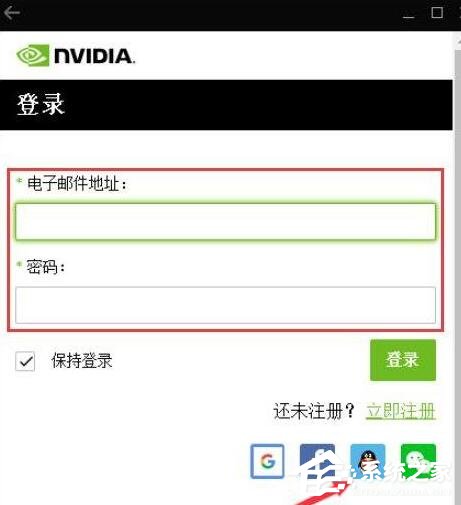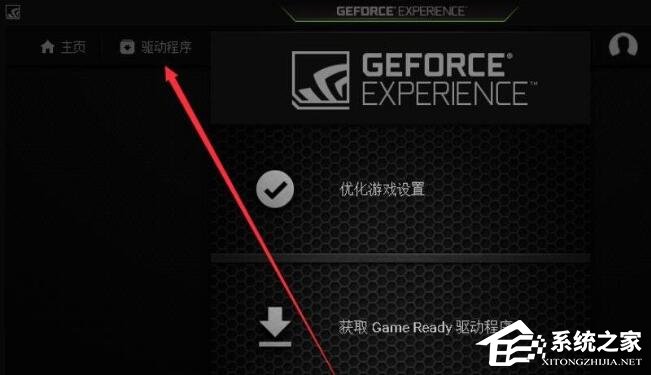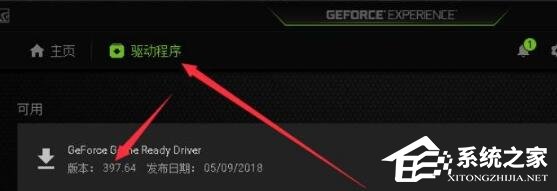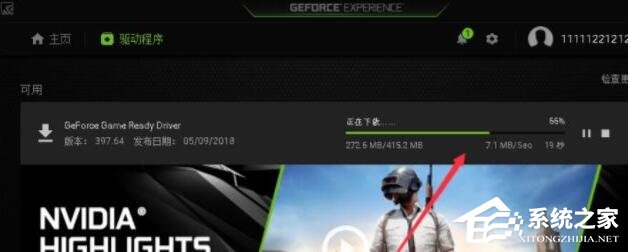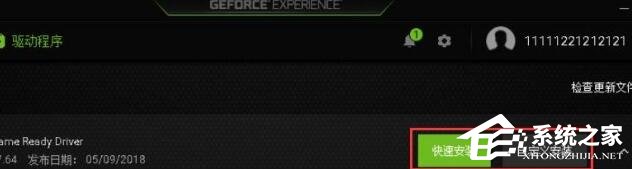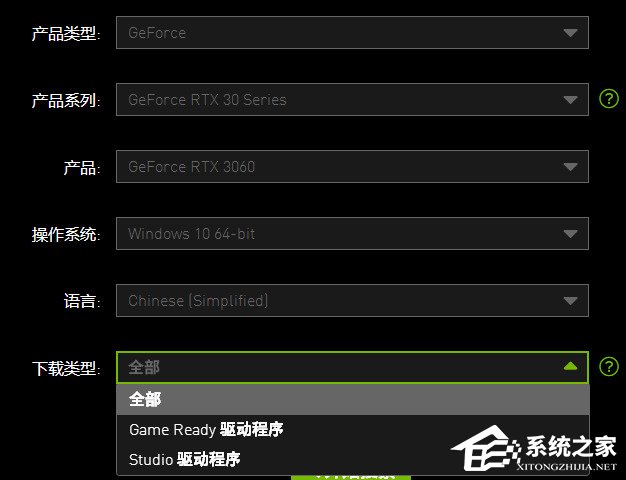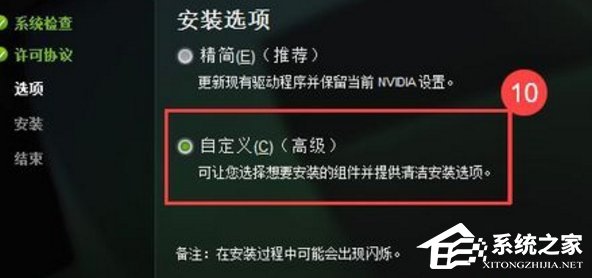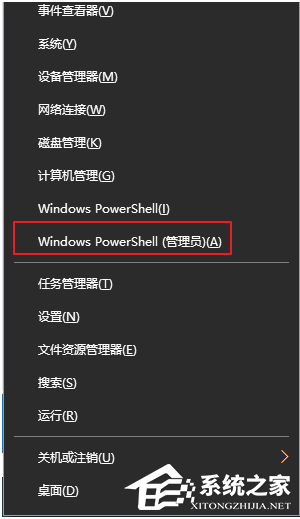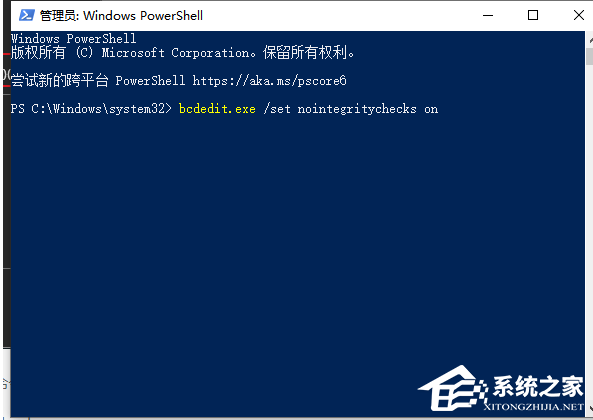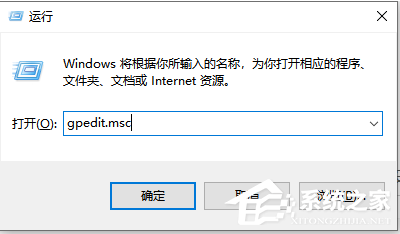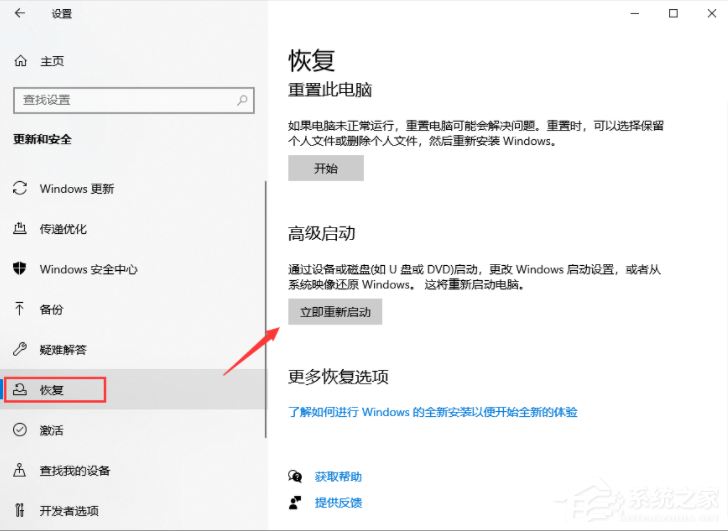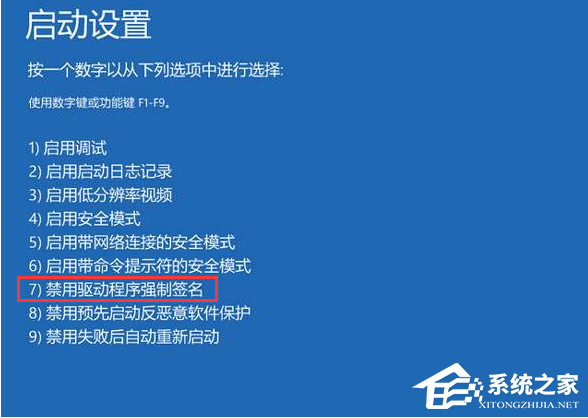| NVIDIA显卡驱动怎么更新?英伟达驱动安装失败怎么办 | 您所在的位置:网站首页 › 戴尔官方驱动更新不了 › NVIDIA显卡驱动怎么更新?英伟达驱动安装失败怎么办 |
NVIDIA显卡驱动怎么更新?英伟达驱动安装失败怎么办
|
当前位置:系统之家 > 系统教程 > NVIDIA显卡驱动怎么更新?英伟达驱动安
NVIDIA显卡驱动怎么更新?英伟达驱动安装失败怎么办
时间:2022-07-27 08:29:17 作者:茁婧 来源:系统之家 1. 扫描二维码随时看资讯 2. 请使用手机浏览器访问: https://m.xitongzhijia.net/xtjc/20220727/247337.html 手机查看 评论 反馈  本地下载
Nvidia显卡驱动516.93 官方版
本地下载
Nvidia显卡驱动516.93 官方版
大小:785.35 MB类别:驱动下载 NVIDIA显卡驱动怎么更新?英伟达驱动安装失败怎么办?最近有小伙伴们询问小编关于英伟达显卡驱动的问题,不知道要如何更新,在更新的过程中却提示安装失败了,那碰到这类问题要怎么解决呢?小伙伴们不用担心,跟着小编来看看解决方法吧!希望可以帮助到你呀! NVIDIA显卡驱动更新方法 方法一: 1、鼠标在左下角开始图标上点击右键(或者按Windows徽标键+X键)打开隐藏菜单。然后选择打开设备管理器。
2、找到显示适配器里的NVIDIA显卡设备,右键选择更新驱动程序,选自动搜索驱动。
方法二: 1、打开N卡驱动更新程序,点击右上角的头像图标。
2、在登录窗口中选择使用NVIDIA账号登录,或者选择快捷登录。
3、登录后,点击左上方的【驱动程序】。
4、会自动检测电脑使用的显卡和驱动版本,有新版本的话会提示。
5、下载最新的驱动。
6、下载完成后点击【快速安装】或者选择【自定义安装】即可。
方法三、 1.打开英伟达官方网站,之后输入自己的显卡型号,其中game ready驱动程序和studio驱动程序并没有太大区别,不过小编推荐大家选择game ready驱动程序,之后点击开始搜索。
2.之后下载发行日期最新的驱动即可,之后安装过程中选择自定义安装。看情况选择安装目录,最好不要装到C盘,点【下一步】。
3.把“执行清洁安装”的勾打上。这样会卸载掉原来旧版本的驱动程序,点【下一步】。之后系统就会完成安装了。
英伟达驱动安装失败的解决方法 方法一:通过命令行关闭强制驱动程序进行验证 1、Win+X快捷键,启动选项菜单,选择WindowsPowershell(管理员)。
2、执行以下命令(复制,在命令提示符下单击鼠标右键以完成粘贴,然后按Enter键执行)。bcdedit.exe/setnointegritycheckson
3、该命令会立即执行,如果要恢复默认验证,只需执行以下命令:bcdedit.exe/setnointegritychecksoff
方法二:通过策略组关闭强制驱动程序验证 1、快捷键win+r调出操作窗口,输入gpedit.msc返回确定。
2、按顺序查找用户配置→管理模板→系统→驱动程序安装→设备驱动程序的代码签名,然后勾选【已禁用】以决定。
方法三:通过启动项关闭驱动程序的强制身份验证 1、Win+i快捷键,调出系统设置,选择更新与安全。
2、选择【恢复】→【高级启动】下方的立即重新启动。
3、输入启动项后,选择【疑难解答】→【高级选项】→【更多设置】→【启动设置】,选择【7】关闭系统并强制验证驱动程序签名。重装图形卡驱动即可。
ToDesk如何进行文件传输?ToDesk文件传输的方法 下一篇 > nvidia控制面板打不开怎么办?nvidia控制面板打不开的解决方法 相关教程 英伟达显卡超频怎么设置? 英伟达显卡超频怎么设置? N卡录制怎么开快捷键-开启N卡录制快捷键的方... 英伟达显卡怎么设置发挥最大性能-电脑英伟达... 英伟达显卡驱动程序下载失败的有效解决方法 英伟达显卡驱动与此Windows版本不兼容的解决... NVIDIA驱动缓存能清理吗 NVIDIA驱动缓存能清理吗 NVIDIA控制面板可以卸载吗 NVIDIA显卡驱动更新无法安装怎么办?无法安装...
微信电脑版消息自动弹窗怎么办关闭?电脑微信一有消息就自动弹出解决方法 
Edge浏览器侧边栏怎么关闭?Edge浏览器关闭侧边栏的方法 
360浏览器看视频怎么调倍速?360浏览器网页视频倍速播放设置方法 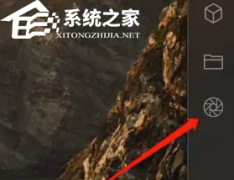
微信电脑版如何发朋友圈?windows电脑微信怎么发朋友圈教学 发表评论共0条  没有更多评论了
没有更多评论了
评论就这些咯,让大家也知道你的独特见解 立即评论以上留言仅代表用户个人观点,不代表系统之家立场 |
【本文地址】